Jak změnit nebo obnovit výchozí umístění složky Camera Roll ve Windows 10

Tato příručka vám ukáže, jak změnit nebo obnovit výchozí umístění složky Camera Roll ve Windows 10.
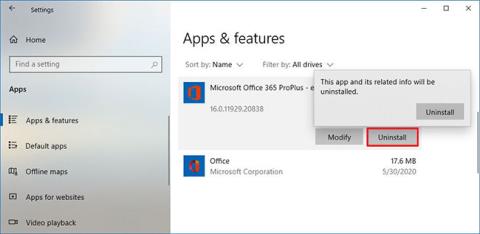
Pokud používáte verzi Office, která je dodávána s předplatným Microsoft 365 (dříve Office 365), možná ji budete muset nakonec odinstalovat z Windows 10. Pokud například potřebujete uvolnit licenci k instalaci aplikace na jiném zařízení nebo se zobrazí chyby nebo jiné problémy a potřebujete přeinstalovat Microsoft 365. Je také možné, že produkt již nechcete používat a chcete jej odebrat ze systému.
Ať už je důvod jakýkoli, Office můžete odinstalovat alespoň dvěma snadnými způsoby pomocí aplikace Nastavení nebo nástrojů podpory.
V této příručce se dozvíte, jak rychle odinstalovat aplikace Office, které jsou součástí předplatného Microsoft 365 Personal nebo Family ve Windows 10.
Odinstalujte Microsoft 365 Office pomocí Nastavení
Chcete-li odinstalovat Office ze systému Windows 10, postupujte takto:
1. Otevřete Nastavení v systému Windows 10.
2. Klikněte na položku Aplikace a funkce .
3. Vyberte produkt Office nainstalovaný s předplatným Microsoft 365.
4. Klepněte na tlačítko Odinstalovat.
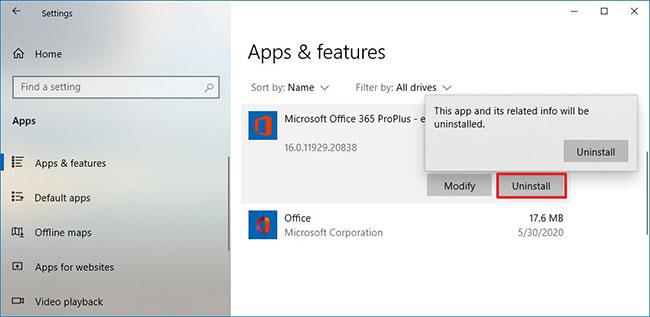
Klepněte na tlačítko Odinstalovat
5. Klepněte znovu na tlačítko Odinstalovat .
6. Pokračujte podle pokynů na obrazovce (pokud jsou k dispozici).
Po dokončení těchto kroků bude aplikace Office z vašeho zařízení odstraněna.
Odinstalujte Microsoft 365 Office pomocí nástrojů podpory
Kromě toho můžete také použít nástroj ke kompletní odinstalaci aplikací Office zahrnutých v Microsoft 365.
Chcete-li Office odebrat ze zařízení pomocí nástroje Microsoft Support and Recovery Assistant (SetupProd_ OffScrub.exe) , postupujte takto:
1. Stáhněte si Microsoft SetupProd_OffScrub.exe .
2. Poklepáním na soubor spusťte odinstalační program.
3. Klepněte na tlačítko Instalovat.

Klepněte na tlačítko Instalovat
4. Klepnutím na tlačítko Souhlasím potvrďte podmínky.
5. Vyberte verzi Office, kterou chcete odstranit.
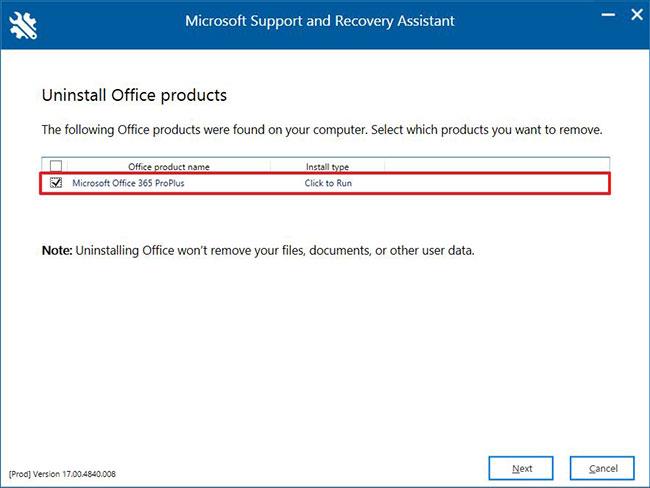
Vyberte verzi Office, kterou chcete odstranit
6. Vyberte Microsoft 365 Office, který chcete odinstalovat
7. Klepněte na tlačítko Další.
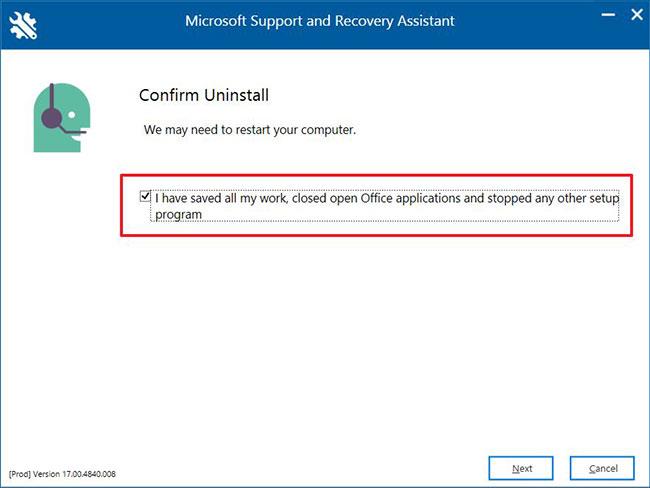
Klepněte na tlačítko Další
8. Výběrem možnosti potvrďte, že jste vše uložili.
9. Klepnutím na tlačítko Další odinstalujte Microsoft 365 Office z počítače.
10. Klepněte na tlačítko Restartovat.
11. Po restartu klepněte na tlačítko Ne .
12. Odešlete potřebný průzkum k dokončení procesu.
Po dokončení těchto kroků již sada Office dostupná s vaším předplatným Microsoft 365 nebude v zařízení dostupná.
Tato příručka vám ukáže, jak změnit nebo obnovit výchozí umístění složky Camera Roll ve Windows 10.
Snížení velikosti a kapacity fotografií vám usnadní jejich sdílení nebo posílání komukoli. Zejména v systému Windows 10 můžete hromadně měnit velikost fotografií pomocí několika jednoduchých kroků.
Pokud nepotřebujete zobrazovat nedávno navštívené položky a místa z důvodu bezpečnosti nebo ochrany soukromí, můžete to snadno vypnout.
Jedno místo pro ovládání mnoha operací přímo na systémové liště.
V systému Windows 10 si můžete stáhnout a nainstalovat šablony zásad skupiny pro správu nastavení Microsoft Edge a tato příručka vám ukáže postup.
Hlavní panel má omezený prostor, a pokud pravidelně pracujete s více aplikacemi, může vám rychle dojít místo na připnutí dalších oblíbených aplikací.
Stavový řádek v dolní části Průzkumníka souborů vám říká, kolik položek je uvnitř a vybraných pro aktuálně otevřenou složku. Dvě tlačítka níže jsou také k dispozici na pravé straně stavového řádku.
Microsoft potvrdil, že další velkou aktualizací je Windows 10 Fall Creators Update. Zde je návod, jak aktualizovat operační systém dříve, než jej společnost oficiálně spustí.
Nastavení Povolit časovače probuzení v Možnosti napájení umožňuje systému Windows automaticky probudit počítač z režimu spánku, aby mohl provádět naplánované úlohy a další programy.
Zabezpečení Windows odesílá upozornění s důležitými informacemi o stavu a zabezpečení vašeho zařízení. Můžete určit, která oznámení chcete dostávat. V tomto článku vám Quantrimang ukáže, jak zapnout nebo vypnout oznámení z Centra zabezpečení systému Windows ve Windows 10.
Také by se vám mohlo líbit, že kliknutím na ikonu na hlavním panelu se dostanete přímo do posledního okna, které jste měli v aplikaci otevřené, aniž byste potřebovali miniaturu.
Pokud chcete změnit první den v týdnu ve Windows 10 tak, aby odpovídal zemi, ve které žijete, vašemu pracovnímu prostředí nebo chcete lépe spravovat svůj kalendář, můžete to změnit pomocí aplikace Nastavení nebo Ovládacích panelů.
Počínaje verzí aplikace Váš telefon 1.20111.105.0 bylo přidáno nové nastavení Více oken, které umožňuje povolit nebo zakázat upozornění před zavřením více oken při ukončení aplikace Váš telefon.
Tato příručka vám ukáže, jak povolit nebo zakázat zásadu dlouhých cest Win32, aby byly cesty delší než 260 znaků pro všechny uživatele ve Windows 10.
Připojte se k Tips.BlogCafeIT a zjistěte, jak vypnout navrhované aplikace (navrhované aplikace) ve Windows 10 v tomto článku!
V dnešní době používání mnoha programů pro notebooky způsobuje rychlé vybíjení baterie. To je také jeden z důvodů, proč se baterie počítačů rychle opotřebovávají. Níže jsou uvedeny nejúčinnější způsoby, jak ušetřit baterii v systému Windows 10, které by čtenáři měli zvážit.
Pokud chcete, můžete standardizovat obrázek účtu pro všechny uživatele na vašem PC na výchozí obrázek účtu a zabránit uživatelům v pozdější změně obrázku účtu.
Už vás nebaví Windows 10 otravovat úvodní obrazovkou „Získejte ještě více z Windows“ při každé aktualizaci? Některým lidem to může pomoci, ale také překážet těm, kteří to nepotřebují. Zde je návod, jak tuto funkci vypnout.
Nový prohlížeč Edge založený na Chromu od společnosti Microsoft ukončí podporu pro soubory elektronických knih EPUB. K prohlížení souborů EPUB v systému Windows 10 budete potřebovat aplikaci pro čtení EPUB třetí strany. Zde je několik dobrých bezplatných možností, ze kterých si můžete vybrat.
Pokud máte výkonný počítač nebo nemáte v systému Windows 10 mnoho spouštěcích programů, můžete zkusit zkrátit nebo dokonce úplně deaktivovat zpoždění při spuštění, aby se váš počítač spouštěl rychleji.
Kiosk Mode ve Windows 10 je režim pro použití pouze 1 aplikace nebo přístupu pouze k 1 webu s uživateli typu host.
Tato příručka vám ukáže, jak změnit nebo obnovit výchozí umístění složky Camera Roll ve Windows 10.
Úprava souboru hosts může způsobit, že nebudete moci přistupovat k Internetu, pokud soubor není správně upraven. Následující článek vás provede úpravou souboru hosts ve Windows 10.
Snížení velikosti a kapacity fotografií vám usnadní jejich sdílení nebo posílání komukoli. Zejména v systému Windows 10 můžete hromadně měnit velikost fotografií pomocí několika jednoduchých kroků.
Pokud nepotřebujete zobrazovat nedávno navštívené položky a místa z důvodu bezpečnosti nebo ochrany soukromí, můžete to snadno vypnout.
Microsoft právě vydal aktualizaci Windows 10 Anniversary Update s mnoha vylepšeními a novými funkcemi. V této nové aktualizaci uvidíte spoustu změn. Od podpory stylusu Windows Ink po podporu rozšíření prohlížeče Microsoft Edge byly výrazně vylepšeny také nabídky Start a Cortana.
Jedno místo pro ovládání mnoha operací přímo na systémové liště.
V systému Windows 10 si můžete stáhnout a nainstalovat šablony zásad skupiny pro správu nastavení Microsoft Edge a tato příručka vám ukáže postup.
Tmavý režim je rozhraní s tmavým pozadím ve Windows 10, které pomáhá počítači šetřit energii baterie a snižuje dopad na oči uživatele.
Hlavní panel má omezený prostor, a pokud pravidelně pracujete s více aplikacemi, může vám rychle dojít místo na připnutí dalších oblíbených aplikací.






















